윈도우10의 시작 메뉴는 기존 윈도우7에서 사용하던 소위 말하는 클래식 스타일의 시작 메뉴와 윈도우8 이후에 등장한 메트로 타일이 합처져 라이브 타일이라는 이름으로 정리가 되었는데요.
프로그램을 설치하면 생성되는 시작 메뉴의 프로그램 폴더에는 해당 프로그램의 단축아이콘들이 위치하게 됩니다.
만일 프로그램이 더이상 필요가 없어져 삭제를 하게 되면 대부분의 프로그램은 언인스톨시 깔끔하게 삭제가 되는 편이지만 개인 개발자가 만든 간단한 프로그램이라던가 프로그램이 언인스톨을 지원하지 않는 경우에는 그 찌꺼기가 남게 되는데요.
그중 시작 메뉴의 프로그램 폴더나 단축아이콘이 프로그램을 삭제해도 고스란히 남아 시작 메뉴가 지저분해 지는 경우가 있습니다.
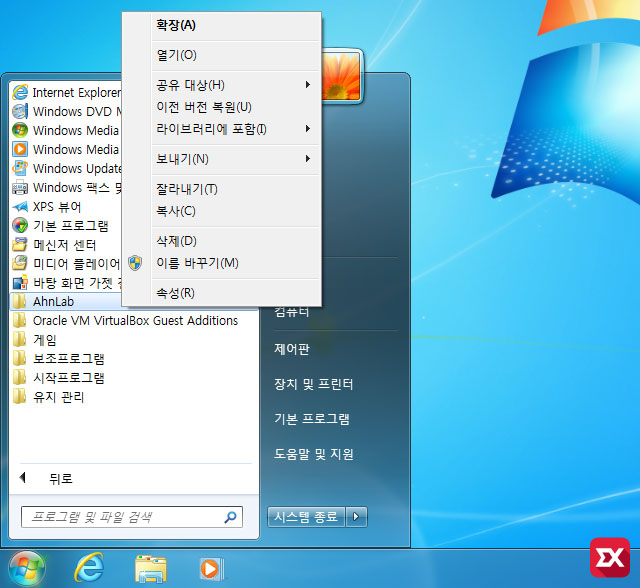
윈도우7 같은 경우에는 해단 프로그램 폴더를 마우스 오른쪽 버튼으로 선택해 그자리에서 바로 삭제할 수 있지만 윈도우10 같은 경우 프로그램 폴더를 마우스 오른쪽 버튼으로 클릭해도 팝업메뉴가 표시되지 않아 삭제가 불가능한데요.
이렇게 지저분하게 남은 프로그램 폴더와 단축아이콘을 다음과 같이 간단하게 삭제할 수 있습니다.
윈도우10 시작 메뉴 폴더와 단축아이콘 삭제하기
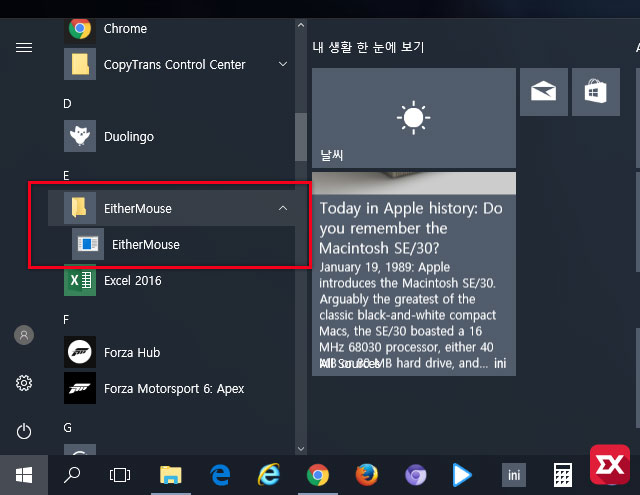
우선 필자가 프로그램을 삭제했는데 남아있는 프로그램 폴더입니다.
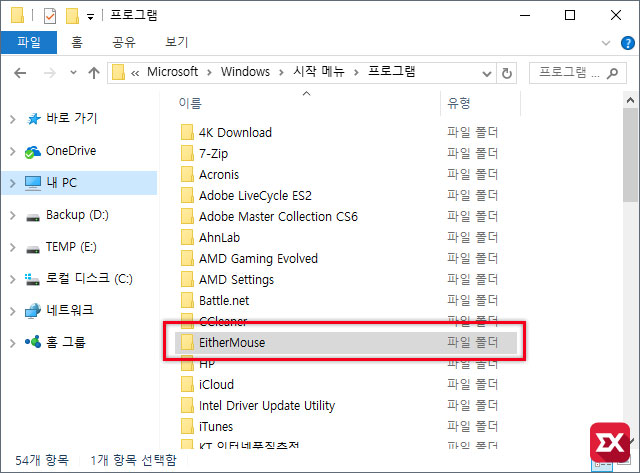
%ProgramData%\Microsoft\Windows\Start Menu\Programs %AppData%\Microsoft\Windows\Start Menu\Programs
첫번째 경로를 복사한 다음 탐색기에 붙여넣기 하면 시작 메뉴에 등록되어 있는 프로그램 폴더와 단축 아이콘이 보이게 되는데 여기서 불필요한 폴더를 삭제하면 되겠습니다.
만일 여기에도 보이지 않는다면 두번째 경로를 복사해서 마찬가지로 탐색기에 붙여넣은 다음 해당 폴더를 찾아 삭제합니다.
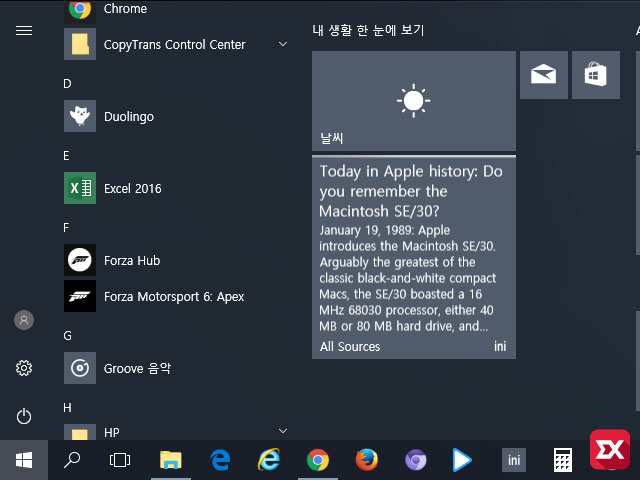
시작 메뉴를 클릭해 폴더가 없어진걸 확인하면 끝! 이렇게 불필요하게 남아있는 프로그램 폴더나 단축아이콘을 깔끔하게 시작 메뉴를 정리할 수 있습니다. :)




1 댓글. Leave new
감사합니다 해결됬네요